制作完演示課件之后,大多情況下都需要拷貝到其他的計算機中,為了演講需要,這也是必不可免得。問題是在處理過程中會發生一些意想不到的事情,對于新手來說這些都是無法預知的。所以只能面對問題并解決問題,常見的問題有字體顯示不正常;聲音、視頻、flash動畫等多媒體對象播放不出來;鏈接的對象打不開等等,這些問題貌似還能找到原因,如果碰到連文件都打不開的話,那你就要深思了。
歸根究底,導致以上問題的原因主要有以下三個方面:各種多媒體素材文件或鏈接文件缺失或存放位置不正確、文件保存格式有問題、制作用計算機和演示用計算機軟件環境不一致,如異機中沒有wps或版本不一致,沒有相應的媒體解碼器、字體等。
通過以上我們可以總結:只有在wps演示課件的素材準備、課件制作、保存、發布和使用等環節中注意一些細節,才能避免上述問題的發生,保證異機使用也能取得完滿效果。下面為大家介紹下多媒體素材文件的使用技巧、特殊字體的使用技巧、wps演示文件的保存技巧、wps演示課件異機使用技巧等等。經常遇到以上問題的朋友不妨參考下本文,或許會有意向不到的收獲。
一、多媒體素材文件使用技巧
1、多媒體素材的分類:
如果把制作wps演示課件比作演戲,那么幻燈頁面就是舞臺,各種多媒體素材(包括文字、圖形圖像、動畫、聲音、視頻等)就是演員,它們在舞臺上以各種方式表演;展示主題內容,吸引觀眾的眼球。在這些素材中,有些素材是嵌入在wps演示文件中的,只要保存wps演示文件,這些素材就存在在該文件中了,異機使用時不必將這些素材拷貝也能正常使用,我們稱這類素材為內部嵌入素材;有些素材是不能嵌入在wps演示文件中,wps演示時,是通過調用相應的鏈接素材來實現這些素材的展示的,因此異機使用時,不但需要拷貝wps演示文件,還需要拷貝這些鏈接素材,并存放于正確位置,才能正常調用演示,這類素材我們稱之為外部鏈接素材。
在多媒體課件制作中,通常將多媒體素材根據其展示方式分為文本、圖形圖像、動畫、聲音、視頻、其它(鏈接對象)分類并存放在相應文件夾中調用,但這種方式不適于wps演示課件的制作;適合的分類方法是將多媒體素材分為內部嵌入素材和外部鏈接素材,在制作前,將這兩類素材分別存放在不同文件夾中(如文件夾“內部素材”和“外部素材”)。那么多媒體素材如何具體區分呢?
2、區分內部嵌入素材和外部鏈接素材:
根據實踐,我們可以發現:
wps演示的內部嵌入素材包括:文字、各種格式的圖片(圖像、圖形、圖表等)、gif動畫、wav格式聲音(小于100kb的)、flash動畫。
wps演示的外部鏈接素材包括:其它各種格式的聲音、視頻和其它鏈接對象等。
3、應注意將wps演示文件與外部鏈接素材存放在同一文件夾中:
wps演示課件調用外部鏈接素材的機理是這樣的:首先在與演示文件同一文件夾中尋找素材文件,若找到就直接播放;若找不到則根據原來制作時插入素材的絕對路徑從磁盤盤符開始一層層尋找。如果兩種情況下都找不到,則不能正常播放。wps演示異機播放多媒體文件經常出問題的原因在于:制作時如果將外部鏈接素材文件存放于單獨文件夾中,沒有與wps演示文件處于同一文件夾中,雖然在本機中播放正常,但異機播放時,如果沒有拷貝外部鏈接素材,或者外部鏈接素材存放于與wps演示文件不同的文件夾中,都會造成播放不出的問題。
解決的方法很簡單:一是制作時就將wps演示文件與外部鏈接素材存放在同一文件夾中;二是即使制作時它們不在同一文件夾中,異機使用時也應將wps演示文件與外部鏈接素材拷貝到同一文件夾中使用;三是利用wps打包功能來解決(下面介紹)。
二、特殊字體使用技巧
在制作wps演示時,我們經常使用一些特殊字體的文字或藝術字來美化幻燈頁面,但異機使用時,如果異機中沒有相應字體,就會以默認字體來顯示這些文字,結果造成幻燈頁面與原來設計大相徑庭,影響演示效果。解決的方法有兩種:一是在異機中安裝相應的特殊字體;二是將應用特殊字體的文字或藝術字轉換為圖片形式。建議采用第二種方式,具體做法是:選中該對象,右鍵菜單中“剪切”,然后在菜單“編輯”中執行“選擇性粘貼”,在對話框中選擇“圖片(png格式圖形)”即可,如圖1,這里選擇png格式圖形的目的是這種圖像格式能很好地支持透明效果。這樣即使異機中沒有安裝特殊字體,也能正常顯示特殊字體文字。

圖1 “選擇性粘貼”對話框
三、wps演示文件保存技巧
wps演示可以保存為多種格式的文件:包括wps演示文件(dpt格式)和powerpoint文件(ppt或pps格式)、pdf格式、圖片格式等。pdf格式、圖片格式等是將幻燈頁面轉換為圖片,沒有動畫和多媒體等,主要用于大致瀏覽幻燈片用,而wps演示雖然能很好支持powerpoint文件格式,但有時尤其在播放多媒體文件時會出現一些問題,因此最好保存為原汁原味的wps演示文件(dpt格式)使用較好。
四、wps演示課件異機使用技巧
為保證wps演示異機使用正常,還應注意以下幾個問題:
1、在其它計算機中安裝wps演示軟件,并安裝與制作wps演示文件時相同的解碼器或播放器、字體文件,盡量保持與制作計算機相似的軟件環境。
2、如果沒有安裝wps演示軟件,可以采用打包方式。具體方法是:菜單“文件”——“打包”,在出現的對話框(如圖2)中稍加設置,確定后即生成一個包含wps演示文件、wps演示播放器及支持文件、外部鏈接素材文件等在一起的文件夾(如圖3),拷貝到異機中可以執行wps演示獨立播放器文件“aeoplayer.exe”,即可打開對話框播放wps演示文件了(如圖4)。可以同時將多個wps演示文件打包后使用。

圖2 打包對話框
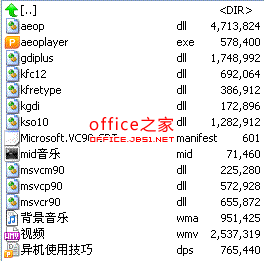
圖3 打包產生的文件夾
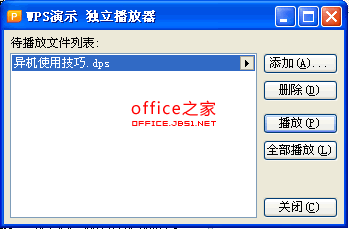
圖4 wps演示獨立播放器






